|
|
| KLIK OP HET LOGO HIERBOVEN VOOR HULP OP OPSTAND |
|
|
Alvorens een project te kunnen aanmaken en berekenen, moeten de betreffende afwerkingen (rolluiken + toebehoren, afkastingen, tabletten, plaatsing,…) gecodeerd en gedefinieerd zijn in GEGEVENS.Afwerking.
Selecteer de optie Afwerking in het GEGEVENS menu of klik het overeenkomstige icoon  in de GEGEVENS werkbalk. Het afwerkingscherm, met de laatst geselecteerde of laatst gedefinieerde afwerking, verschijnt: in de GEGEVENS werkbalk. Het afwerkingscherm, met de laatst geselecteerde of laatst gedefinieerde afwerking, verschijnt:
Ga naar Invoegen mode via + onderaan in de werkbalk of via de functietoetsen Shift+F3 (indien de gegevens van de afwerking op het scherm moeten gekopieerd worden voor de nieuwe afwerking) of Alt+F3 (indien u wil vertrekken van een leeg scherm).
Het scherm gaat van Bladeren mode naar Invoegen mode, de werkbalk onderaan is gewijzigd, de gegevens van de bestaande afwerking zijn gekopieerd (of het scherm is leeggemaakt)en de tab ‘Parameters’ is standaard geactiveerd. Definieer deze parameters als volgt:
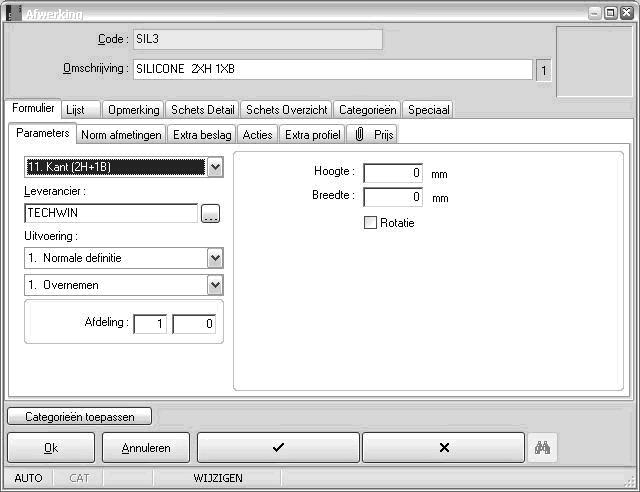
-
Code: codeer de afwerking, 32 karakters, letters en/of cijfers.
-
Omschrijving: vul de omschrijving in voor de afwerking. Deze kan ingegeven worden in 5 verschillende talen. Klik op de taalcode (1,2,…) om naar de volgende taal te gaan, waarbij 1 staat voor Nederlands, 2 voor Frans, 3 voor Duits en 4 voor Engels.
-
Definieer de functie: via de functie bepaalt u hoe de afwerking wordt getekend en hoe de verkoopprijs wordt gerekend vertrekkende van de minimum en increment prijzen ingevuld in de tab Prijs van dit scherm ‘Afwerkingen’
|
Voor afwerkingen die moeten gerekend worden per m² definieert u één van de volgende functies:
|
-
Geen: de afwerkingen worden gerekend per m² maar worden niet uitgetekend.
-
Links/Rechts: voor rolluiken. Ze worden gerekend per m² en worden uitgetekend als rolluik aan de linker- of aan de rechterkant van het raam.
-
Zift: voor vliegenramen. De afwerking wordt uitgetekend als een vliegenraam, de verkooprijs wordt berekend per m².
|
Voor valse centers definieert u één van de volgende functies:
|
- Center, Boog, Korf, Rond of Napoleon: de valse center wordt uitgetekend respectievelijk als center, als boog, als korfboog, als cirkel of als een Napoleon hoed. Al deze types kunnen worden gerekend per stuk of per lopende meter, waarbij de gerekende lengte de breedte is van het model waartoe de valse center in kwestie behoort.
|
Voor afwerkingen die moeten gerekend worden per lopende meter zoals tabletten, afkastingen, opspuiten etc definieert u één van de volgende functies:
|
-
Breedte (1xB): de afwerking wordt gerekend per lopende meter, waarbij de gerekende lengte gelijk is aan de breedte van het model waartoe de afwerking behoort, + of – correctiemaat indien gedefinieerd.
-
Hoogte (1xH):de afwerking wordt gerekend per lopende meter, waarbij de gerekende lengte gelijk is aan de hoogte van het model waartoe de afwerking behoort, + of – correctiemaat indien gedefinieerdieerd.
-
Zijde (2xH): de afwerking wordt gerekend per lopende meter, waarbij de gerekende lengte gelijk is aan 2x de hoogte van het model waartoe de afwerking behoort, + of – correctiemaat indien gedefinieerd.
-
Zijde (2xB): de afwerking wordt gerekend per lopende meter, waarbij de gerekende lengte gelijk is aan 2x de breedte van het model waartoe de afwerking behoort, + of – correctiemaat indien gedefinieerd.
-
Kant (2H+1B): de afwerking wordt gerekend per lopende meter, waarbij de gerekende lengte gelijk is aan 2x de hoogte en 1x de breedte van het model waartoe de afwerking behoort, + of – correctiemaat indien gedefinieerd
-
Kant (2B+1H): de afwerking wordt gerekend per lopende meter, waarbij de gerekende lengte gelijk is aan 2x de breedte en 1x de hoogte van het model waartoe de afwerking behoort, + of – correctiemaat indien gedefinieerd
-
Omtrek: de afwerking wordt gerekend per lopende meter, waarbij de gerekende lengte gelijk is aan 2x de hoogte en 2x de breedte van het model waartoe de afwerking behoort, + of - correctiematen indien gedefinieerd
-
Halve omtrek(1H+1B): de afwerking wordt gerekend per lopende meter, waarbij de gerekende lengte gelijk is aan 1x de hoogte en 1x de breedte van het model waartoe de afwerking behoort, + of – correctiematen indien gedefinieerd.
|
Voor afwerkingen die moeten gerekend worden per stuk definieert u de functie ‘Stuks’. De gerekende prijs voor de afwerking in kwestie is de aankoopprijs per stuk of de verkoopprijs per stuk gedefinieerd in de tab ‘Prijs’.
|
- Leverancier: vul de code in van de leverancier, zoals voor de leverancier gedefinieerd in Klant/Leverancier. Klik eventueel --- en selecteer de betreffende leverancier uit het klant/ leveranciersbestand.
- Uitvoering: om het kleurgedrag van de afwerking te definiëren. Dit kleurgedrag moet gezien worden tegenover de uitvoering die voor de afwerking in het project gedefinieerd is:
- Overnemen: de afwerking volgt de afwerkingskleur in het project;
- Kleur 1: de afwerking volgt kleur 1 van de afwerkingskleur in het project;
- Kleur 2: de afwerking volgt kleur 2 van de afwerkingskleur in het project;
- Omkeren: de afwerking volgt de afwerkingskleur in het project maar in omgekeerde volgorde.
Bij het selecteren van de afwerking in het project wordt het hier gedefinieerde standaard kleurgedrag mee overgenomen. U kan dit standaard kleurgedrag wijzigen in het project zelf indien u dit wenst.
 Dit kleurgedrag geldt voor de afwerking zelf. Voor afwerkingen die samengesteld zijn uit extra profielen en / of extra beslag wordt het kleurgedrag van deze extra profielen bepaald in de tab ‘Extra profiel’ (zie verder) en wordt het kleurgedrag van het extra beslag bepaald in de tab ‘Extra beslag’ (zie verder). Dit kleurgedrag geldt voor de afwerking zelf. Voor afwerkingen die samengesteld zijn uit extra profielen en / of extra beslag wordt het kleurgedrag van deze extra profielen bepaald in de tab ‘Extra profiel’ (zie verder) en wordt het kleurgedrag van het extra beslag bepaald in de tab ‘Extra beslag’ (zie verder).
De opties ‘Normale definitie’ en ‘Omgekeerde definitie’ zijn niet van toepassing voor afwerkingen.
-
Afdeling: om afwerkingen te kunnen sorteren en om te bepalen of een afwerking gerekend wordt en al dan niet verschijnt op de respectievelijke lijsten:
- Afdelingsnummer: standaard 1, wijzig indien gewenst.
- Volgnummer: om de volgorde binnen éénzelfde afdeling te bepalen.
 Om de afwerking in kwestie op bepaalde rapporten niet te laten verschijnen voegt u het afdelingsnummer dat u hier heeft gedefin ieerd toe in het veld ‘Uitgezonderd afdeling’ van de rapportspecifiekeparameters instellingen van het rapport in kwestie. Om de afwerking in kwestie op bepaalde rapporten niet te laten verschijnen voegt u het afdelingsnummer dat u hier heeft gedefin ieerd toe in het veld ‘Uitgezonderd afdeling’ van de rapportspecifiekeparameters instellingen van het rapport in kwestie.
Afwerkingen met afdelingsnummer 0 worden niet gerekend en verschijnen standaard nooit in de rapporten. Afwerkingen met afdelingsnummer 999 worden wel gerekend maar verschijnen standaard nooit in de rapporten.
-
Hoogte: definieer hier het aantal mm dat de afwerking standaard langer of korter is dan de hoogte van de modellen waartoe ze behoort.
-
Breedte: definieer hier het aantal mm dat de afwerking standaard langer of korter is dan de breedte van de modellen waartoe ze behoort.
-
Rotatie: vink deze optie aanals JoPPS de afwerking eerst mag draaien alvorens te zoeken naar de opvolger die in de tab Norm Afmetingen werd gedefinieerd in geval van overschrijding van een bepaalde afmeting.
Klik de tab ‘Norm Afmetingen’ indien u voor de afwerking, ifv haar afmetingen, een opvolger wil definiëren. Bij het berekenen van een project, zal automatisch de gedefinieerde opvolger gekozen worden in geval van overschrijding van de hier bepaalde maximum afmetingen. Doe als volgt:
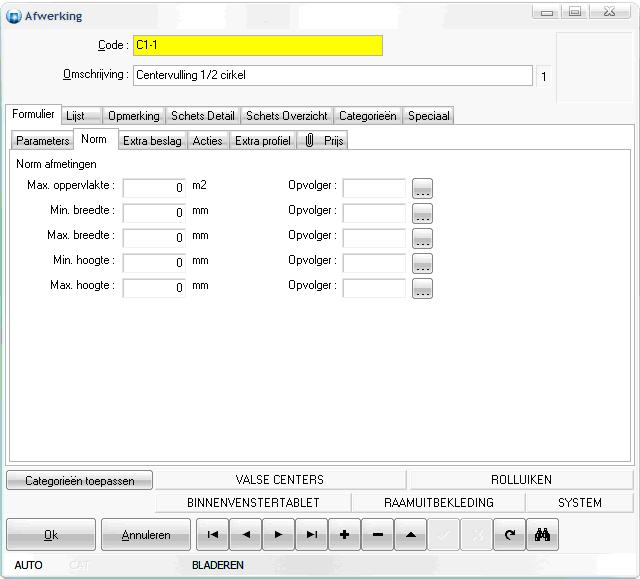
-
Max. Oppervlakte + opvolger: Maximum oppervlakte voor de betreffende afwerking + code van de opvolger in geval van overschijding van deze maximum oppervlakte. Klik eventueel --- om de opvolger te selecteren uit het bestand van afwerkingen.
-
Max. Breedte + opvolger: Maximum breedte voor de betreffende afwerking + code van de opvolger in geval van overschijding van deze maximum breedte. Klik eventueel --- om de opvolger te selecteren uit het bestand van afwerkingen.
-
Max. hoogte + opvolger: Maximum hoogte voor de betreffende afwerking + code van de opvolger in geval van overschijding van deze maximum hoogte. Klik eventueel --- om de opvolger te selecteren uit het bestand van afwerkingen.
-
Min. breedte: wanneer de gebruiker hier een waarde niet gelijk 0 opgeeft en de breedte van de afwerking is kleiner dan de opgegeven waarde dan dient men de opgegeven opvolger te gebruiken of foutmelding geven indien niet opgegeven
-
Min. hoogte: wanneer de gebruiker hier een waarde niet gelijk 0 opgeeft en de hoogte van de afwerking is kleiner dan de opgegeven waarde dan dient men de opgegeven opvolger te gebruiken of foutmelding geven indien niet opgegeven
|
Indien de afwerking in kwestie (ondermeer) samengesteld is uit beslag, klik dan de tab ‘Extra Beslag’ om dit beslag te definiëren:
|
-
Beslag: Definieer de code van het betreffende beslagproduct of van de betreffende beslagset. Klik eventueel --- om het beslag te selecteren.
-
Aantal: het aantal stuks of het aantal beslagsets.
-
Kleur(en): om het kleurgedrag van het beslag te definiëren, gezien tegenover de kleur van de afwerking waartoe het behoort:
- Overnemen: het beslag volgt de kleur van de afwerking waartoe het behoort;
- Kleur 1: het beslag volgt kleur 1 van de afwerking waartoe het behoort;
- Kleur 2: het beslag volgt kleur 2 van de afwerking waartoe het behoort;
- Omkeren: het beslag volgt de kleur van de afwerking waartoe het behoort maar in omgekeerde volgorde.
 Standaard volgt het extra beslag dat hier gedefinieerd is dus de kleur van de afwerking waartoe het behoort. Indien u wenst dat het kleurgedrag van dit extra beslag gezien wordt tegenover de kleur van het kader- en vleugelbeslag in het project, selecteer dan in Bewerken.Instellingen.Resultaten, tab Globale parameters het veld ‘Uitvoering extra beslag’ en definieer: Standaard volgt het extra beslag dat hier gedefinieerd is dus de kleur van de afwerking waartoe het behoort. Indien u wenst dat het kleurgedrag van dit extra beslag gezien wordt tegenover de kleur van het kader- en vleugelbeslag in het project, selecteer dan in Bewerken.Instellingen.Resultaten, tab Globale parameters het veld ‘Uitvoering extra beslag’ en definieer:
-
Volgens definitie: is de standaard, waarbij het extra beslag de kleur volgt van de afwerking waartoe het in de basisgegevens behoort;
-
Volgens project: het extra beslag volgt niet de kleur van de afwerking waartoe het behoort in de basisgegevens maar de kleur die in het project gedefinieerd is voor het kader- en vleugelbeslag.
-
Info: via Info bepaalt u of het betreffende beslag al dan niet afzonderlijk op de offerte vermeld wordt en of zijn prijs wordt toegevoegd aan de prijs van het model of aan de prijs van de afwerking waartoe het behoort. De verschillende mogelijkheden zijn gedetailleerd beschreven in ‘Gebruik Info’.
 Bij de berekening van de afwerking in het project wordt het hier gedefinieerde beslag automatisch steeds meegerekend aan de prijs zoals die voor dit extra beslag gedefinieerd is in Gegevens.Beslag.Product. Deze gerekende beslagprijs wordt toegevoegd aan de prijs die u eventueel voor de afwerking zelf nog heeft gedefinieerd in de tab ‘Prijs’ (zie verder). Bij de berekening van de afwerking in het project wordt het hier gedefinieerde beslag automatisch steeds meegerekend aan de prijs zoals die voor dit extra beslag gedefinieerd is in Gegevens.Beslag.Product. Deze gerekende beslagprijs wordt toegevoegd aan de prijs die u eventueel voor de afwerking zelf nog heeft gedefinieerd in de tab ‘Prijs’ (zie verder).
| Indien voor de afwerking standaard steeds bepaalde acties moeten uitgevoerd worden klik dan de tab 'Acties' om deze acties te definiëren. |
| Indien de afwerking in kwestie (ondermeer) samengesteld is uit profielen, klik dan de tab 'Extra profiel' om deze profielen te definiëren: |
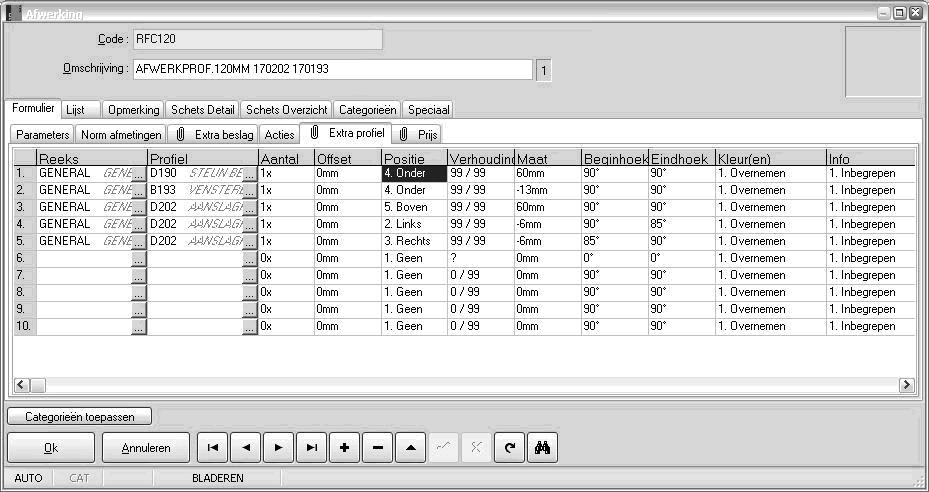
-
Reeks + profiel : reeks en profielcode zoals voor het profiel gedefinieerd in profiel parameters. Klik eventueel ... in het veld profiel om het gewenste profiel te selecteren.
-
Aantal: het aantal profielen. Indien het aantal 0 is, zal het programma zelf het aantal berekenen, in functie van de gedefinieerde positie. Dit is bedoeld voor bv. rolluiklamellen. Het programma berekent dan zelf het aantal lamellen in functie van de hoogte van het rolluik.
Indien gewenst kan u via Offset bovendien een correctiemaat voor de lamellen definiëren.
Voorbeeld: de lamellen moeten gerekend worden voor de totale oppervlakte van het rolluik –100mm onderaan omdat daar een andere lat moet komen. Definieer in dat geval een correctiemaat van 100.
-
Positie: Bepaal aan welke kant het profiel aan de afwerking moet toegevoegd worden.
-
Verhouding + maat: om de lengte van het profiel te bepalen. Volledige hoogte of volledige breedte van de afwerking (afhankelijk van de gedefinieerde positie) wordt weergegeven door een breuk met gelijke teller en noemer (bv. 1/1, 99/99,...), de correctiemaat staat dan voor volledige hoogte / breedte + of – het ingevulde aantal mm.
Indien het profiel een vaste afmeting heeft, ongeacht de hoogte of de breedte van de afwerking, vul dan bij verhouding 0/99 of 0/1,... in, de correctiemaat is dan de vaste lengte van het profiel. Op deze manier kan u als profiellengte ook bv. de halve hoogte of halve breedte definiëren (verhouding ½) + of – de correctiemaat.
-
Beginhoek / Eindhoek: hoeken waaronder begin en einde van het profiel moeten gezaagd worden.
-
Kleur(en): om het kleurgedrag van het profiel te definiëren, gezien tegenover de kleur van de afwerking waartoe het behoort:
- Overnemen: het profiel volgt de kleur van de afwerking waartoe het behoort;
- Kleur 1: het profiel volgt kleur 1 van de afwerking waartoe het behoort;
- Kleur 2: het profiel volgt kleur 2 van de afwerking waartoe het behoort;
- Omkeren: het profiel volgt de kleur van de afwerking waartoe het behoort maar in omgekeerde volgorde.
 Standaard volgt het extra profiel dat hier gedefinieerd is dus de kleur van de afwerking waartoe het behoort. Indien u wenst dat het kleurgedrag van deze extra profielen gezien wordt tegenover de kleur van de profielen gedefinieerd in het project, selecteer dan in Bewerken.Instellingen.Resultaten, tab Globale parameters het veld ‘Uitvoering extra beslag’ en definieer: Standaard volgt het extra profiel dat hier gedefinieerd is dus de kleur van de afwerking waartoe het behoort. Indien u wenst dat het kleurgedrag van deze extra profielen gezien wordt tegenover de kleur van de profielen gedefinieerd in het project, selecteer dan in Bewerken.Instellingen.Resultaten, tab Globale parameters het veld ‘Uitvoering extra beslag’ en definieer:
- Volgens definitie: is de standaard, waarbij de extra profielen de kleur volgen van de afwerking waartoe ze in de basisgegevens behoren;
- Volgens project: de extra profielen volgen niet de kleur van de afwerking waartoe ze behoren in de basisgegevens maar de kleur die in het project gedefinieerd is voor de kader- en vleugelprofielen.
-
Info: via Info bepaalt u of het betreffende profiel al dan niet afzonderlijk op de offerte vermeld wordt en of zijn prijs wordt toegevoegd aan de prijs van het model of aan de prijs van de afwerking waartoe het behoort. De verschillende mogelijkheden zijn gedetailleerd beschreven in ‘Gebruik Info’
 Bij de berekening van de afwerking in het project worden de hier gedefinieerde profielen automatisch steeds meegerekend aan de prijs zoals die voor deze extra profielen gedefinieerd is in Gegevens.Profiel.Product. Deze gerekende profielprijs wordt toegevoegd aan de prijs die u eventueel voor de afwerking zelf nog heeft gedefinieerd in de tab ‘Prijs’ (zie verder). Bij de berekening van de afwerking in het project worden de hier gedefinieerde profielen automatisch steeds meegerekend aan de prijs zoals die voor deze extra profielen gedefinieerd is in Gegevens.Profiel.Product. Deze gerekende profielprijs wordt toegevoegd aan de prijs die u eventueel voor de afwerking zelf nog heeft gedefinieerd in de tab ‘Prijs’ (zie verder).
Klik onder de tab ‘Prijs’ de subtab ‘Gegevens’ om de prijs voor de afwerking te definiëren indien van toepassing. Of u hier in dit scherm voor de betreffende afwerking een aankoopprijs of een verkoopprijs moet bepalen, hangt af van de manier waarop de afwerking is opgebouwd.
Indien de afwerking volledig is samengesteld uit profielen, gedefinieerd onder de tab ‘Extra profiel’ en / of uit beslag, gedefinieerd in de tab ‘Extra beslag’ dan hoeft u voor de afwerking zelf hier geen aankoopprijzen of verkoopprijzen in te vullen. Het programma berekent de verkoopprijs van de afwerking op basis van de prijzen die voor de profielen in kwestie zijn gedefinieerd in Profiel.Product en voor het beslag in kwestie in Beslag.Product. Indien u hier ook prijzen zou definiëren voor de afwerking zelf, dan worden al deze prijzen samengeteld op offerte.
Indien de afwerking geen extra profielen / extra beslag bevat of slechts voor een deel, definieer dan hier de prijs van de afwerking of van de afwerking zonder de extra profielen / extra beslag als volgt:
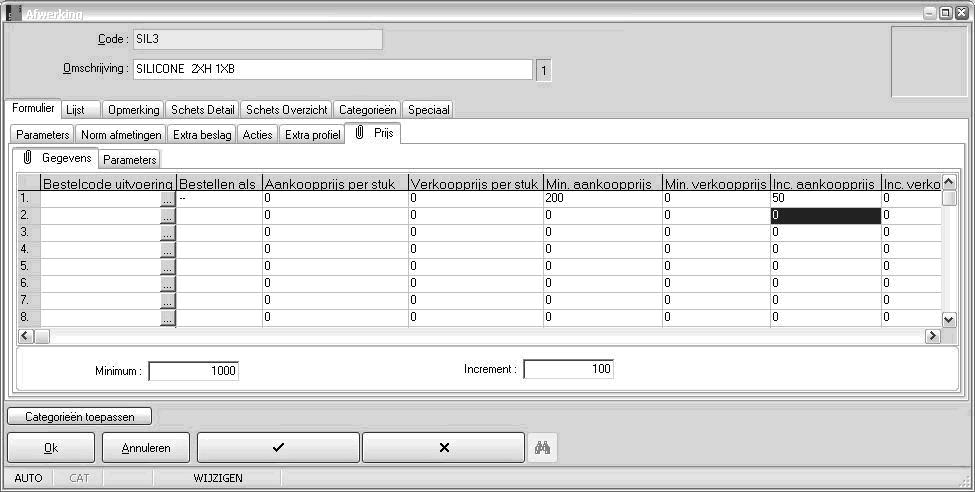
Aankoopprijzen of verkoopprijzen van afwerkingen kunnen gedefinieerd worden per stuk, per lopende meter of per m² in functie van de kleur.
Aankoopprijzen of verkoopprijzen per stuk definiëren:
- Bestelcode uitvoering: de codes van de beschikbare kleuren.
- Bestellen als: de kleur waarin de afwerking in dat geval moet besteld worden (beiden kunnen al dan niet identiek zijn).
- Aankoopprijs of verkoopprijs per stuk: de stukprijs voor die bepaalde kleur.
Indien de stukprijs niet afhankelijk is van de kleur, laat dan het veld ‘Bestelcode uitvoering’ leeg, definieer in het veld ‘Bestellen als’ de uitvoering met code --, zijnde ‘Geen uitvoering’.
 Indien u dit wenst kan u hier ook negatieve prijzen ingeven. Dit laat u toe om standaard negatieve prijscorrecties (prijsreducties) te definiëren en te rekenen als een afwerking. Indien u dit wenst kan u hier ook negatieve prijzen ingeven. Dit laat u toe om standaard negatieve prijscorrecties (prijsreducties) te definiëren en te rekenen als een afwerking.
De verkoopprijs van de afwerking wordt berekend op basis van de ingegeven stukprijs, voor de afwerking moet in de tab ‘Parameters’ de functie ‘Stuk’ gedefinieerd zijn!
Aankoopprijzen of verkoopprijzen per lopende meter of per m² definiëren:
- Bestelcode uitvoering: de codes van de beschikbare kleuren.
- Bestellen als: de kleur waarin de afwerking in dat geval moet besteld worden (beiden kunnen al dan niet identiek zijn).
- Minimum aankoopprijs of Minimum verkoopprijs: vul in dit veld de verkoopprijs in voor de minimum aan te rekenen lengte of de minimum aan te rekenen oppervlakte bepaald in het veld ‘Minimum’. Het is de functie die u voor de afwerking heeft gedefinieerd in de tab ‘Parameters’ die bepaalt of dit de prijs is voor de minimum oppervlakte of voor de minimum aan te rekenen lengte.
- Minimum: bepaal in dit veld onderaan de minimum aan te rekenen lengte in mm of de minimum aan te rekenen oppervlakte in m².
- Increment aankoopprijs of Increment verkoopprijs: is het bedrag (supplement) dat moet toegevoegd worden per oplopend aantal mm of per oplopend aantal m² gedefinieerd in het veld ‘Increment’.
- Increment: bepaal in dit veld per hoeveel mm of per hoeveel m² het supplement, gedefinieerd in de kolom ‘Increment Aankoopprijs’ of in de kolom ‘Increment Verkoopprijs’ moet toegevoegd worden.
Voobeeld: Onze afwerking heeft de functie ‘Kant’, Minimum aankoopprijs is € 200,00, Minimum lengte is 1000mm, Increment aankoopprijs is € 50,00, Increment is € 100mm.
Bij de prijsberekening van onze afwerking wordt steeds een minimum lengte van 1000mm aangerekend aan € 200,00 en wordt dan per 100mm een supplement van € 50,00 toegevoegd.
Klik onder de tab ‘Prijs’ de subtab ‘Parameters’om de prijsparameters te definiëren.
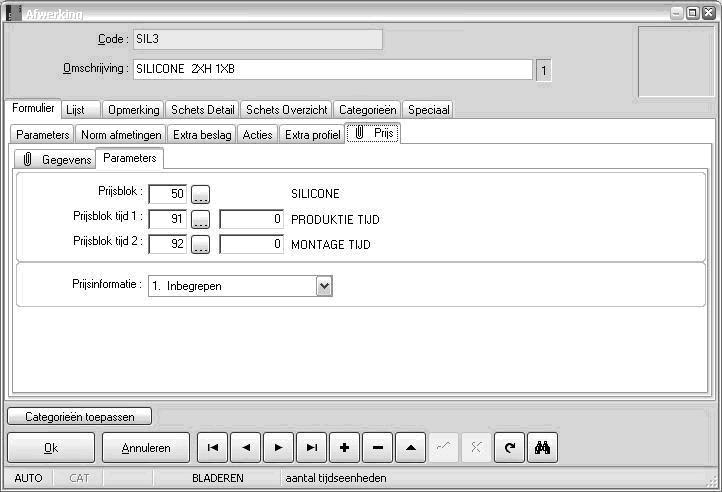
Klik V om te bevestigen of klik OK om te bevestigen en terug te keren naar het hoofdmenu. De afwerking is toegevoegd. Klik X of Terug om de actie te annuleren, de afwerking en zijn gegevens worden niet toegevoegd en u keert terug naar het hoofdmenu.
|
History
|
|
|
|